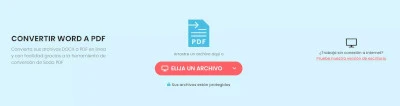Convierte de formato Word a PDF sin programas y gratis
Convierte de formato Word a PDF sin programas y gratis. Si tienes alguna inquietud recuerda contactarnos a través de nuestras redes sociales, o regístrate y déjanos un comentario en esta página. También puedes participar en el WhatsApp. Si usas Telegram ingresa al siguiente enlace.
La diferencia principal entre un documento Word y PDF es que el segundo tiene un formato invariable que puede leerse con cualquier lector de PDF sin que se cambie la letra (aunque no la tengas instalada) o la colocación de las imágenes en el cuerpo de texto, por ejemplo. Enviar los archivos en este último formato es la mejor opción si queremos que lleguen a su destino tal y como los hemos creado. Pero no siempre puedes convertirlos y por eso hay opciones para pasar de Word a PDF online sin programas o viceversa, si has recibido un PDF y quieres empezar a editarlo.
Aunque generalmente los programas de edición de texto o de ofimática nos permiten modificar el documento y guardarlo en el formato que queramos, es posible que no tengas este software instalado y necesitas una alternativa. En esos casos hay muchas webs que nos permiten cambiar de un formato DOC o DOCX original a un formato PDF. Pero también podemos hacerlo al revés si lo que quieres es editar un archivo recibido en PDF y quieres modificarlo para convertirlo en Word.
Diferencias entre DOC y PDF: Convierte de formato Word a PDF
¿Por qué podemos querer convertir el formato o cambiarlo? El formato PDF significa “formato de documento portátil” y está pensado para mantener su diseño y su contenido independientemente del dispositivo desde el que se abra, de las veces que lo enviemos o el programa que tengamos instalado. Es totalmente compatible con cualquier sistema operativo o software, por ejemplo.
En el caso del archivo DOC es el creado por defecto por Microsoft Word y es un formato editable con características variables como fuentes, colores. Solo puedes abrirlo utilizando el programa de Office en alguna de sus versiones. Ten en cuenta que puedes usar tanto .DOC como .DOCX y ambas son las extensiones de archivos de Microsoft Word. La única diferencia entre ambas es la versión del programa que uses para guardarla. DOX es de 2003 y anteriores y la otra está disponible desde las versiones de Word posteriores a 2007. Ambas pueden utilizarse en la página de Adobe pero también en otras webs de conversión.
Ventajas e inconvenientes de webs y herramientas: Convierte de formato Word a PDF
Estas webs tienen la ventaja de no tener que instalar nada pero también cuentan con el inconveniente de tener que subir un archivo o documento a una página web y esto puede ser algo en contra en caso de que estés buscando máxima privacidad y seguridad en los documentos que tienes. Lo aconsejable antes de usar cualquiera de ellas es que revisemos las condiciones y la política de privacidad de la propia web.
La principal ventaja, como hemos dicho, es que te ahorrarás la instalación, pero también que puedes utilizarlas en cualquier dispositivo independientemente de su formato o sistema operativo. No necesitas registrarte así que son ideales para un uso concreto cuando estés en un ordenador compartido o necesites algo puntual.
Convertir formato desde Adobe Word a PDF
Adobe es el software por excelencia para el uso de estos archivos y tiene una versión online que nos permite hacer conversiones de forma gratuita. Es gratis y puedes usarlo sin necesidad de descargar nada, sin necesidad de pagar la licencia habitual de Adobe Acrobat. Podemos hacerlo desde su página web automáticamente arrastrando el documento que queramos, seleccionando el archivo que se cargará automáticamente en Adobe Document Cloud. Además, las condiciones de uso y política de privacidad de Adobe son visibles para que consultes si merece la pena.
Puedes hacerlo desde un formato a otro indistintamente. Desde Word a PDF o desde PDF a DOCX para que lo puedas editar, cambiar. Adobe es el creador de este tipo de archivos por lo que la mejor opción siempre será la propia, la de sus inventores. La web no requiere registro y los pasos que debemos seguir son rápidos:
- Haz clic en el botón “Seleccionar un archivo” o arrastra hasta la página
- Selecciona el que quieres convertir
- Espera unos segundos que se complete el proceso
- Descarga el documento nuevo para utilizarlo
Hay otras herramientas de Adobe para más archivos: de PPT, de Excel, de JPG… Herramientas para combinar, rotar páginas, eliminar páginas, reordenar páginas, dividir archivos, comprimir un documento, firmarlo o protegerlo. Todas ellas desde la web de Acrobat online y sin necesidad de descarga ni pago por su uso.

Otras webs para convertir archivos
Más allá de Adobe, hay otras páginas que permiten convertir archivos.
I Love PDF
Es la herramienta más habitual y la que primero encontraras al buscar en Google es I Love PDF, una web que nos permite todo tipo de opciones para modificar o convertir o editar un archivo de este tipo. La página web tiene una serie de iconos con opciones diferentes entre las que veremos unir PDF, dividir, comprimir o diferentes opciones para convertir: de PDF a Word, de PDF a Excel… Pero también al revés: diferentes formatos entre los que escoger para convertir a documento “fijo”.
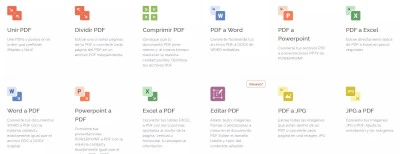
Simplemente debes ir al menú correspondiente y elegir el que nos interesa, que es el de documentos de Word. Puedes usar el formato DOC o DOCX para convertirlo en la máxima calidad y asegurarnos de que está invariable una vez que lo mandamos. También en el caso contrario, podemos convertirlos en editables si hemos recibido un archivo y queremos poder modificar algo, cambiar la letra, el tamaño, el texto.
El funcionamiento es básico y simplemente debes tocar en el botón “Seleccionar documentos” y aquí añadir o arrastrar los archivos correspondientes. También tiene la opción de cogerlos desde Google Drive o desde Dropbox.

SmallPDF
Otra de las webs que nunca fallan a la hora de editar un PDF es SmallPDF que nos permite convertir todo tipo de archivos y que conviene tenerla siempre a mano. Como la anterior, SmallPDF permite varias funciones diferentes de edición. En total, 21 herramientas que permiten convertir, comprimir y editar de forma gratuita. Desde imágenes a PDF, por ejemplo, o a documentos editables. Pero también puedes firmar, unir y combinar, comprimir o editar añadiendo anotaciones, texto, formas.
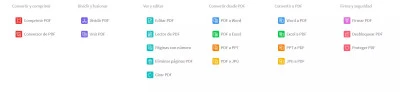
La que nos interesa es la que primero aparecerá en la página web de SmallPDF: PDF a Word. Y viceversa. Puedes tener el archivo PDF que has recibido por correo electrónico o que has descargado y subirlo a esta sección para convertirlo en uno editable en el que podrás cambiar el texto, las fotografías, el tamaño. Para subirlo podemos hacerlo desde el ordenador, pero también si tienes una cuenta Pro o desde servicios de almacenamiento en la nube como Google Drive o como Dropbox. Esta página web promete que la privacidad es una de sus principales ventajas y añaden: “Nos preocupa tu privacidad. Por eso todos los archivos se eliminan de nuestros servidores tras una hora. Para saber más sobre esto, consulta nuestra política de privacidad”. Además, puedes utilizarla desde cualquier plataforma.
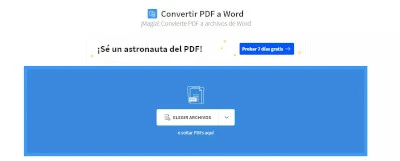
Soda PDF
Otra web muy similar a las anteriores, idéntica en herramientas y en funcionamiento. Casi todas las páginas para esta labor son iguales y simplemente debes elegir la que más te guste en interfaz o la que te provoque más sensación de seguridad según las políticas de uso y privacidad. Si es un documento sin importancia basta con escoger la que quieras sin preocuparte demasiado si el archivo va a quedarse almacenado o no, por ejemplo. Aquí las herramientas son muy parecidas a las anteriores aunque tenemos más tipos de documentos disponibles que podemos convertir a PDF.
El que nos interesa es de Word a PDF y de PDF a Word, pero esta página web también nos permite hacerlo desde PNG, GIF, TIFF; HTML… O permite cambiar formatos de imágenes entre sí de JPG a PNG, de GIF a PNG, de BMP a JPG.
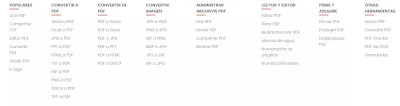
Para modificar el archivo y su formato debemos ir a “convertir a PDF” y subir el documento es idéntico a los procesos de las páginas anteriores. Eliges un archivo de tu ordenador, teléfono móvil o tablet. Lo arrastras o lo coges desde el buscador o explorador de archivos de la web. Una vez subido, esperas unos segundos y podrás descargarlo con el nuevo formato. Mantiene el diseño y aparecerá tal y como estaba en Word pero con un texto inamovible y con las imágenes perfectamente colocadas.